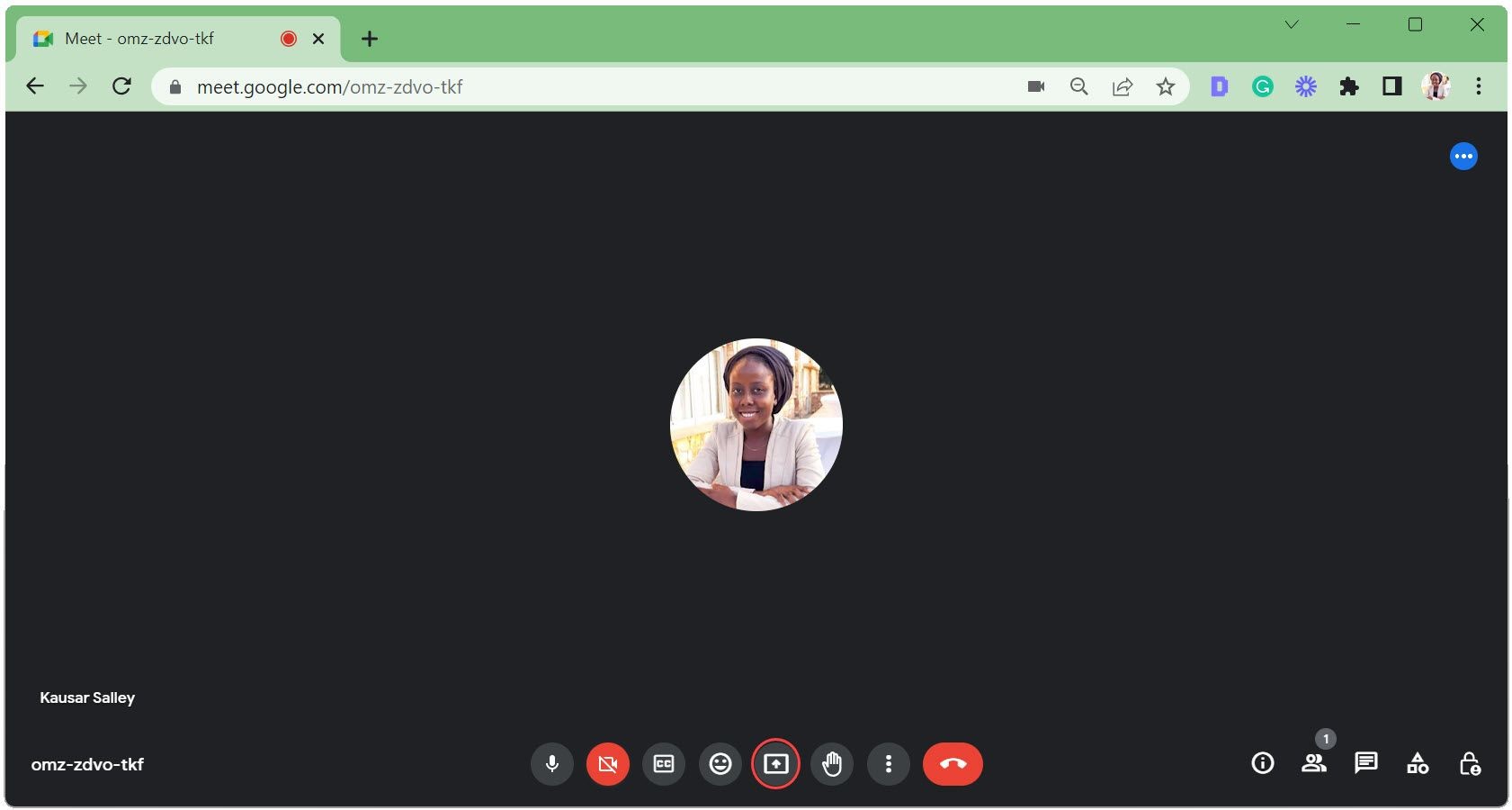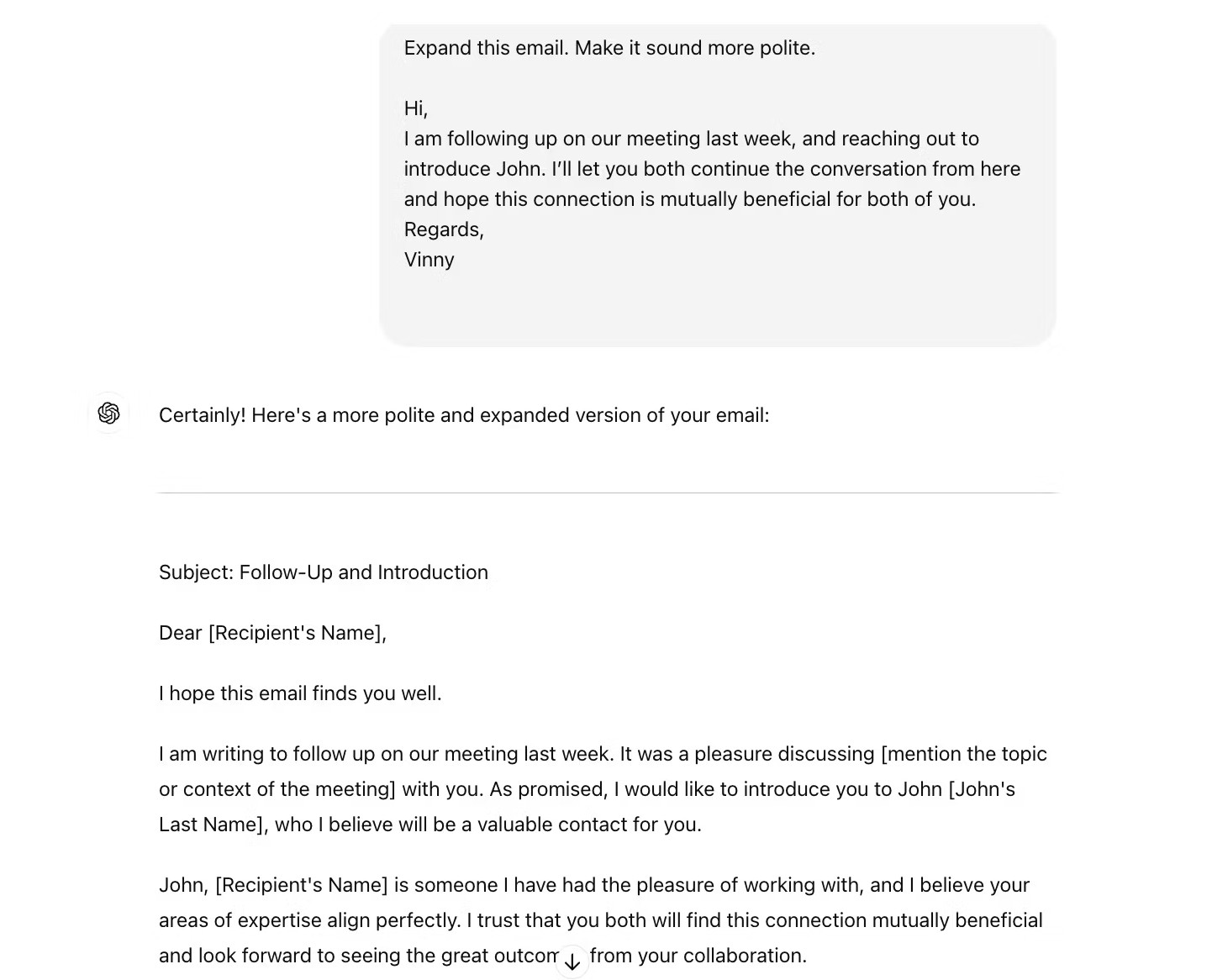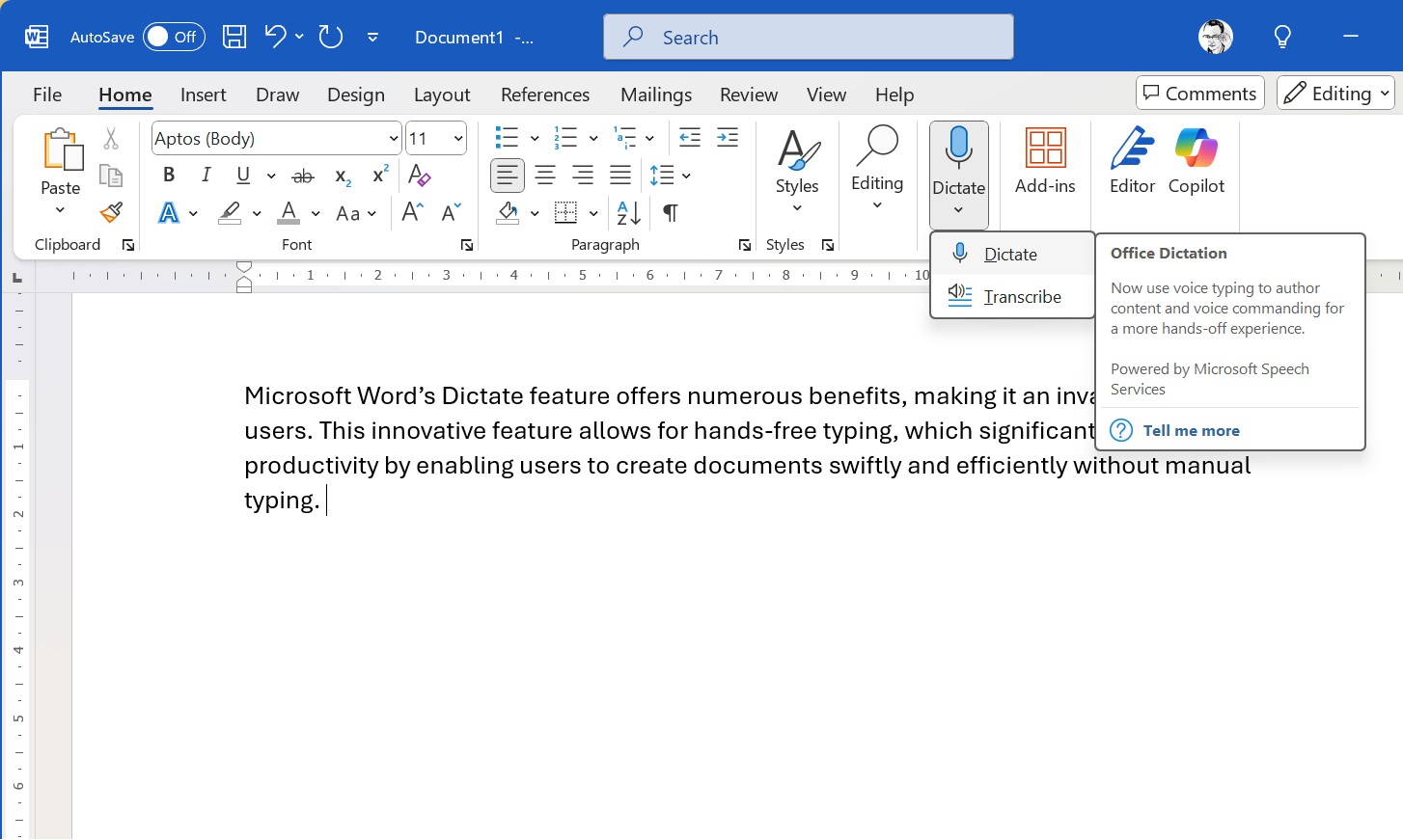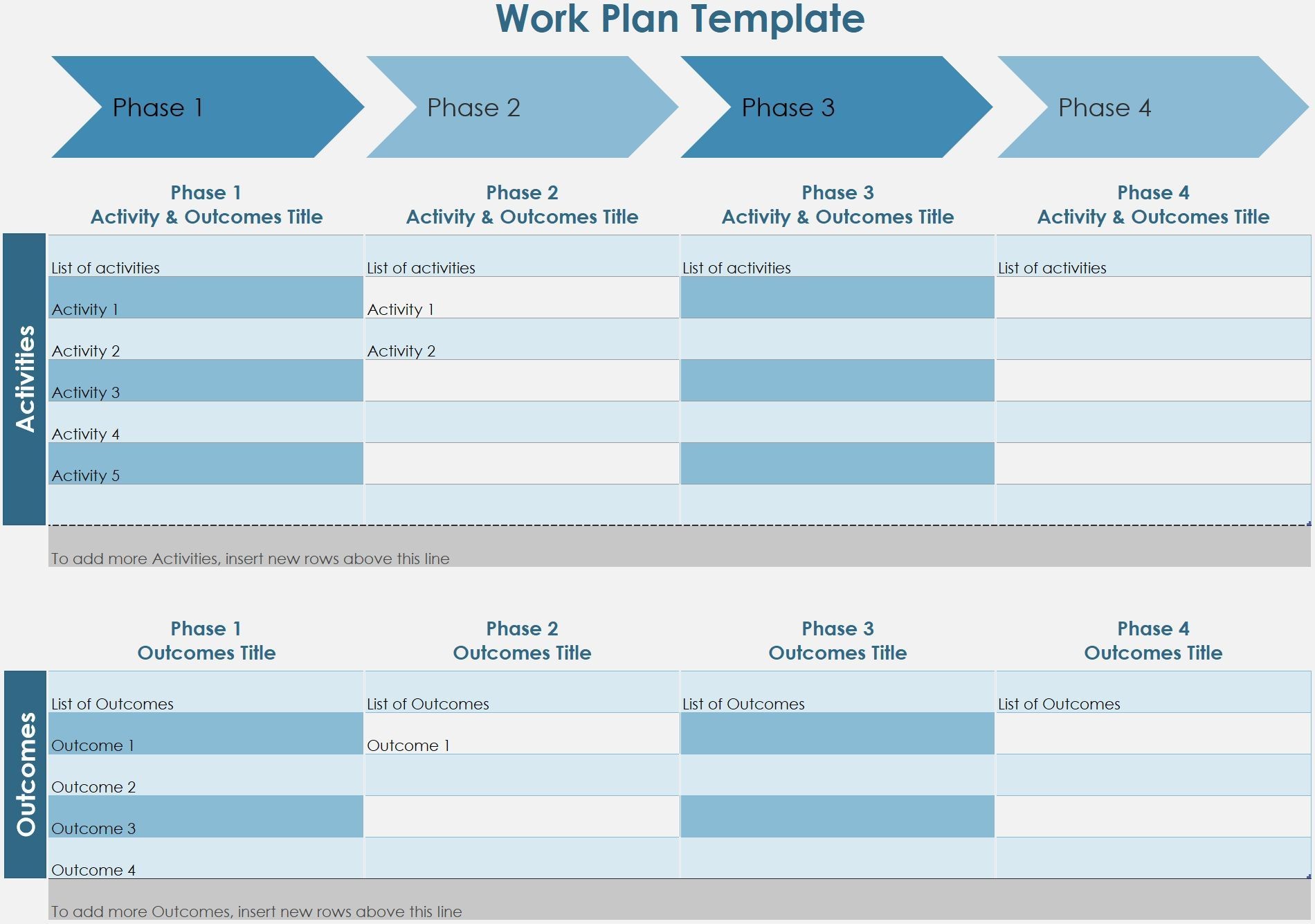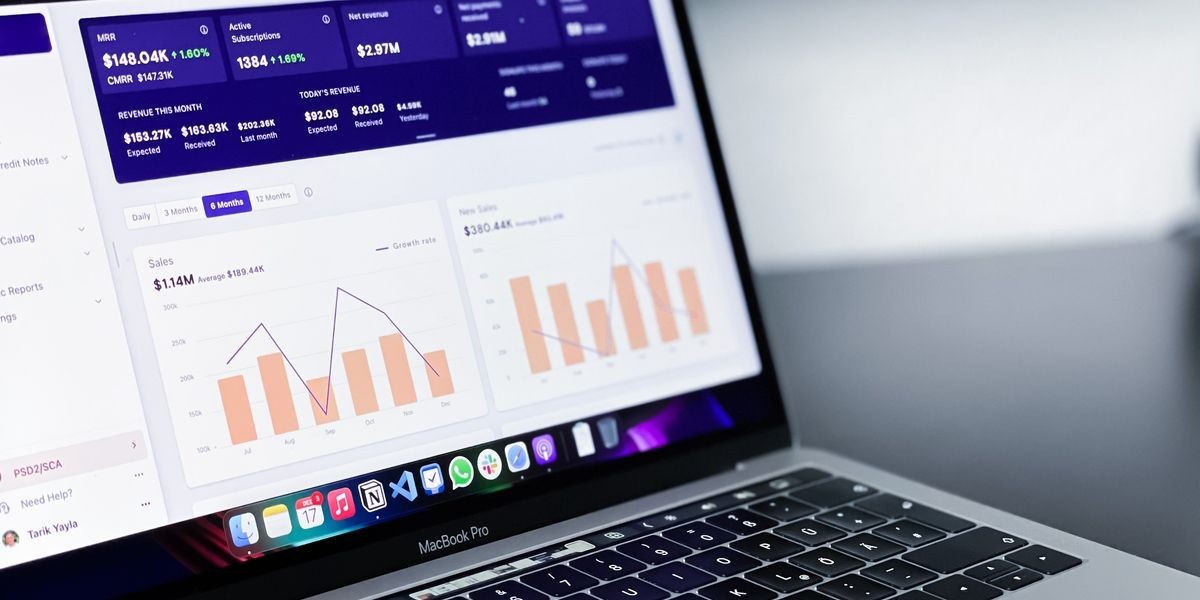Contents
Bạn có bao giờ nhìn vào danh sách việc cần làm của mình và cảm thấy bối rối không biết bắt đầu từ đâu? Với quá nhiều việc cần làm, việc chọn điểm khởi đầu mỗi buổi sáng có thể rất khó khăn và căng thẳng. Tuy nhiên, bằng cách áp dụng phương pháp Ivy Lee và sử dụng Microsoft To Do, bạn sẽ biết chính xác nên bắt đầu từ đâu mỗi ngày. Hãy cùng tìm hiểu chi tiết về phương pháp này và cách tận dụng Microsoft To Do để quản lý công việc hiệu quả hơn.
Phương Pháp Ivy Lee Là Gì?
Phương pháp Ivy Lee là một cách tuyệt vời để giảm bớt căng thẳng trong việc lập kế hoạch hàng ngày. Đây là cách thực hiện:
- Mỗi tối, hãy viết ra sáu nhiệm vụ cần tập trung vào ngày hôm sau.
- Sắp xếp các nhiệm vụ theo thứ tự ưu tiên, đặt các nhiệm vụ quan trọng hơn lên trước.
- Ngày hôm sau, bạn sẽ làm việc qua danh sách và đánh dấu các mục đã hoàn thành.
- Nếu hoàn thành danh sách, tránh thêm nhiệm vụ mới – hãy dành thời gian để hoàn thành những việc nhỏ hơn hoặc thư giãn.
- Những nhiệm vụ còn lại trong danh sách sẽ được chuyển sang ngày hôm sau khi bạn viết danh sách mới.
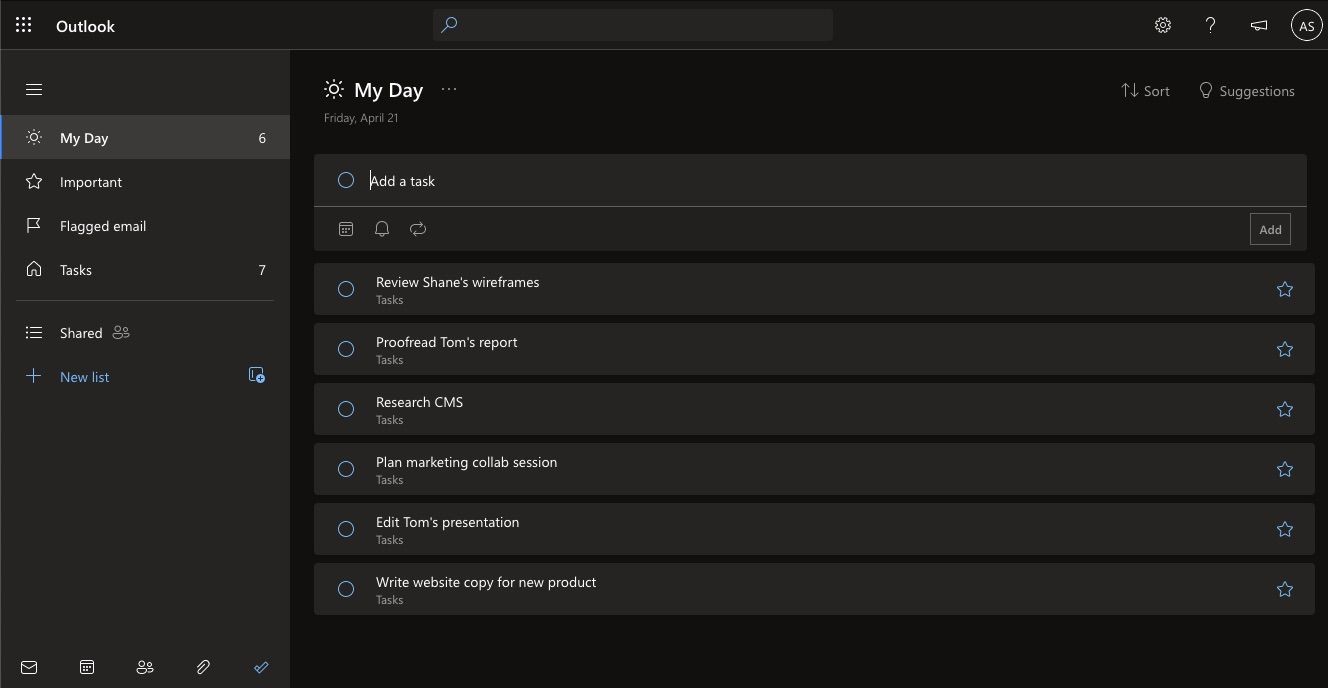 Danh sách kiểm tra trong phần mềm quản lý công việc
Danh sách kiểm tra trong phần mềm quản lý công việc
Ý tưởng của phương pháp này là bạn sẽ biết chính xác nên bắt đầu từ đâu vào ngày hôm sau và nhiệm vụ nào sẽ đến tiếp theo. Khi so sánh Apple Reminders, Google Keep và Microsoft To Do, bạn sẽ thấy tất cả đều cung cấp định dạng danh sách kiểm tra. Tuy nhiên, Microsoft To Do dường như được thiết kế dành riêng cho phương pháp Ivy Lee nhờ vào chức năng My Day và Tasks.
Tạo Danh Sách Dự Phòng Trong Microsoft To Do
Danh sách dự phòng là nơi bạn lưu trữ tất cả các công việc cần làm. Điều này có thể nghe có vẻ hỗn loạn, nhưng bạn không cần phải quá chi tiết. Hãy nghĩ đến các công việc, việc nhà và dự án không thuộc về thói quen hàng ngày của bạn, chẳng hạn như kiểm tra lại báo cáo hoặc viết đề xuất marketing, không phải kiểm tra email hay rửa chén.
Khi bạn biết về một nhiệm vụ mới, hãy thêm nó vào danh sách dự phòng để không bị quên, không gây phân tâm và dễ dàng truy cập bất cứ lúc nào.
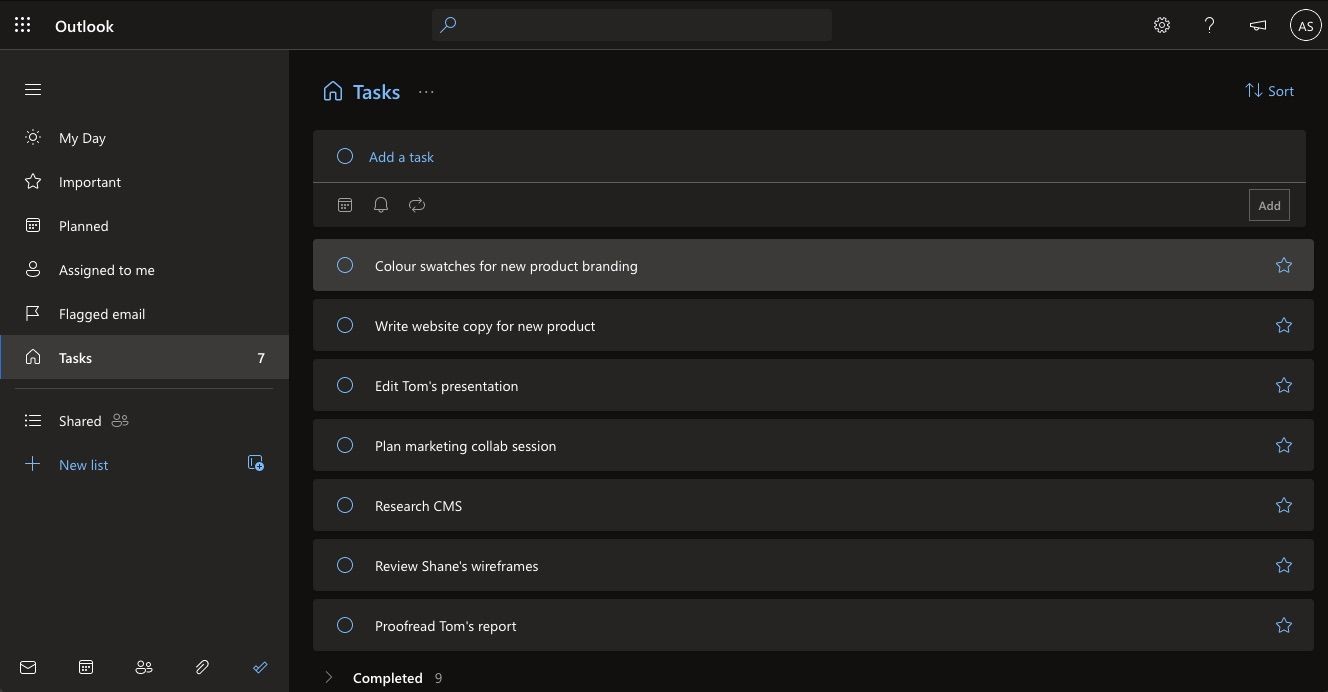 Danh sách nhiệm vụ trong ứng dụng quản lý công việc
Danh sách nhiệm vụ trong ứng dụng quản lý công việc
Vị trí hoàn hảo cho danh sách dự phòng trong Microsoft To Do là ở tab Tasks. Bạn sẽ tìm thấy nó ở thanh bên trái. Việc tạo danh sách công việc ở đây rất đơn giản, chỉ cần nhập các mục bạn muốn thêm vào ô thêm nhiệm vụ và nhấn enter.
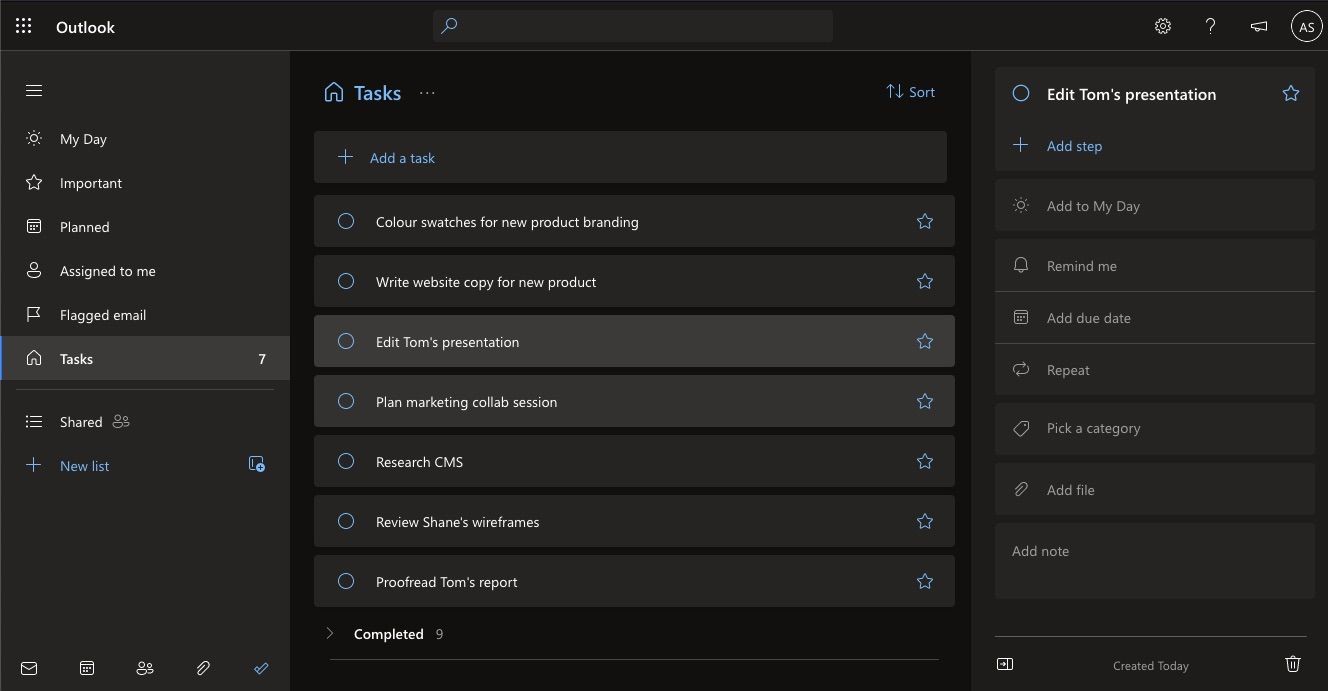 Menu chi tiết nhiệm vụ trong ứng dụng quản lý công việc
Menu chi tiết nhiệm vụ trong ứng dụng quản lý công việc
Nếu bạn muốn thêm chi tiết cho nhiệm vụ, hãy nhấp vào nhiệm vụ bạn muốn mở rộng và thanh bên phải sẽ mở ra. Ở đây, bạn có thể:
- Thêm nhiệm vụ vào danh sách My Day.
- Tạo lời nhắc nhở.
- Đặt ngày đáo hạn cho nhiệm vụ.
- Đặt lặp lại – biến nó thành nhiệm vụ hàng ngày, hàng tuần, hàng tháng, hàng năm hoặc tùy chỉnh.
- Phân loại nhiệm vụ.
- Đính kèm tệp.
- Viết ghi chú.
Bạn không cần quá chi tiết, nhưng cần đủ thông tin về nhiệm vụ để nhớ rõ chi tiết sau này. Điều này đặc biệt quan trọng đối với các mục có thể nằm trong danh sách dự phòng trong một thời gian dài.
Sau khi liệt kê tất cả các công việc cần làm, bạn sẽ sử dụng danh sách dự phòng để lập kế hoạch cho danh sách công việc hàng ngày.
Viết Danh Sách Công Việc Hàng Ngày Trong Microsoft To Do
Giống như danh sách dự phòng, Microsoft To Do cung cấp vị trí hoàn hảo cho danh sách hàng ngày của bạn, tab My Day. Bạn có thể tìm thấy nó ở thanh bên trái ở phía trên. Điều quan trọng cần nhớ là danh sách của bạn sẽ tự động xóa khi ngày thay đổi, vì vậy bạn không nên di chuyển các mục sang đó khi chọn những việc bạn muốn làm vào ngày hôm sau.
Thay vào đó, khi xem lại các mục trong danh sách dự phòng, hãy nhấp vào biểu tượng sao trên sáu mục bạn muốn làm việc.
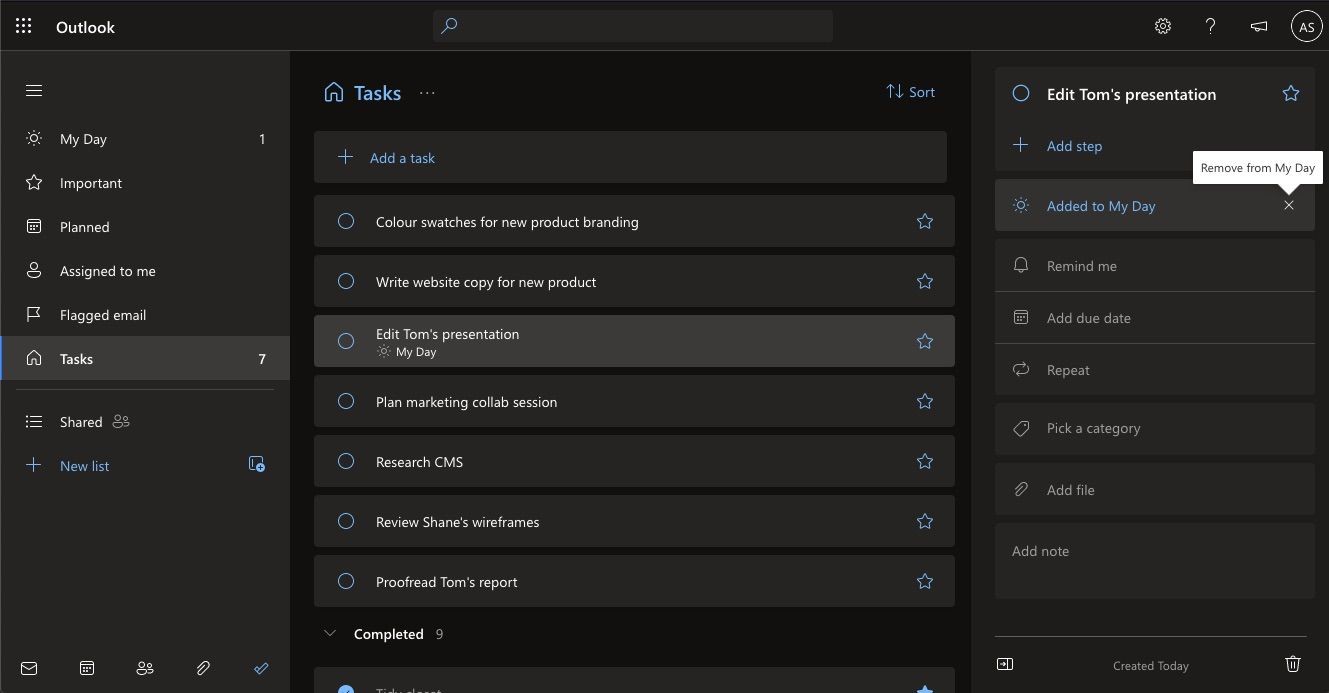 Danh sách nhiệm vụ trong ứng dụng quản lý công việc với tùy chọn di chuyển mục
Danh sách nhiệm vụ trong ứng dụng quản lý công việc với tùy chọn di chuyển mục
Vào buổi sáng, nhấp vào các nhiệm vụ bạn muốn di chuyển và chọn Thêm vào ngày của tôi để thực hiện. Chúng cũng sẽ ở lại trong danh sách dự phòng hoặc tab Tasks với nhãn My Day. Khi Microsoft To Do xóa bất kỳ mục nào chưa hoàn thành, bạn có thể dễ dàng tìm lại chúng nhờ vào các ngôi sao bạn đã đặt trước đó.
Chắc chắn rằng việc danh sách không xóa hàng đêm sẽ dễ dàng hơn, nhưng điều này cho phép bạn xem lại các nhiệm vụ vào buổi sáng và cũng có một khởi đầu mới mỗi ngày. Trong tab My Day, bạn có thể kéo và thả các mục để sắp xếp thứ tự ưu tiên. Bạn cũng có thể xem lại một số mục trong danh sách dự phòng bằng cách nhấp vào Gợi ý ở góc trên cùng bên phải.
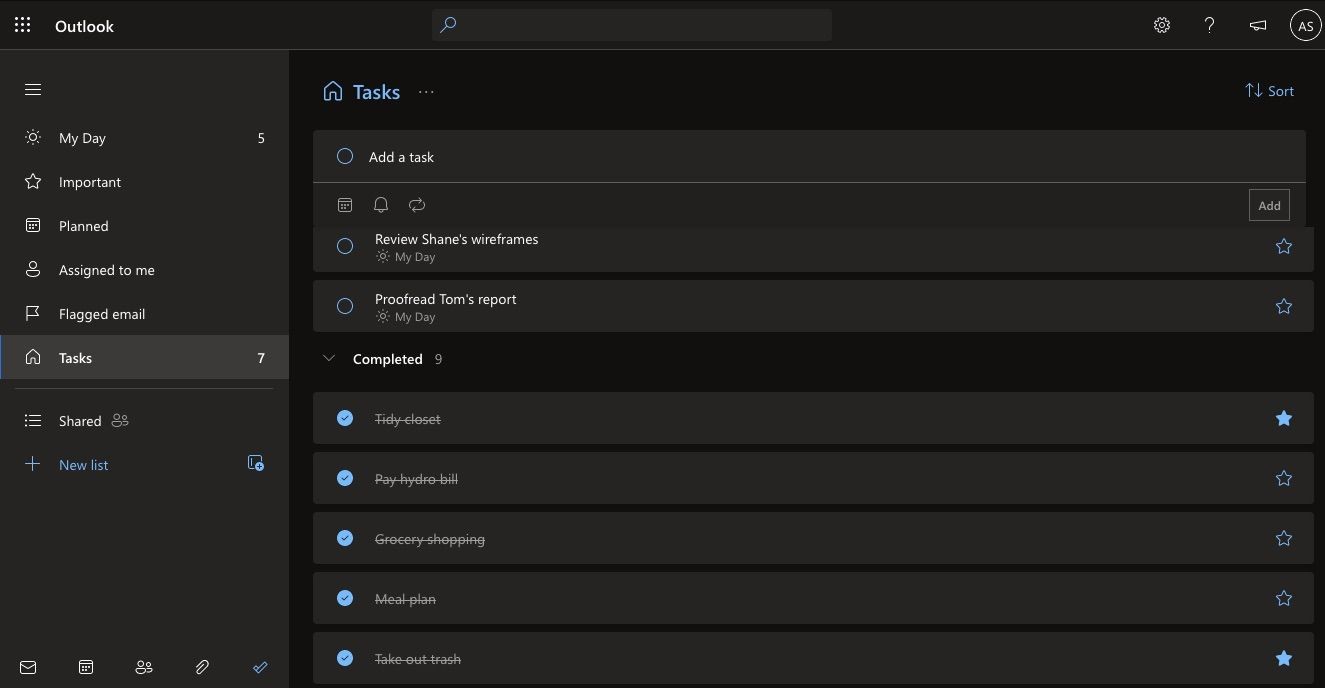 Danh sách các mục đã hoàn thành ở cuối danh sách nhiệm vụ
Danh sách các mục đã hoàn thành ở cuối danh sách nhiệm vụ
Khi bạn đánh dấu một nhiệm vụ đã hoàn thành, bạn có thể tìm thấy nó trong phần Đã hoàn thành của tab Tasks. Ngoài ra, bạn có thể bật danh sách thông minh Đã hoàn thành trong cài đặt – biểu tượng bánh răng ở góc trên cùng bên phải của màn hình – để hiển thị các nhiệm vụ đã hoàn thành trong thanh bên.
Bạn có thể tìm thấy số lượng nhiệm vụ khác nhau phù hợp với mình. Không sao nếu bạn không thể tìm thấy sáu nhiệm vụ mỗi ngày, đặc biệt nếu bạn biết mình sẽ không hoàn thành được nhiều như vậy.
Danh Sách Thông Minh Để Sử Dụng Cùng Với Phương Pháp Ivy Lee Trong Microsoft To Do
Có nhiều cách sử dụng Microsoft To Do một cách hiệu quả. Cùng với các bố cục danh sách công việc đơn giản, Microsoft To Do cung cấp các danh sách thông minh để giúp bạn giữ gìn sự tổ chức và hoàn thành công việc. Những danh sách này đặc biệt hữu ích nếu bạn muốn giữ các danh sách bổ sung cho lời nhắc nhở, ý tưởng hoặc các việc ngẫu nhiên để tránh làm rối danh sách Tasks hoặc danh sách dự phòng của bạn.
Dưới đây là những gì chúng làm:
- Quan trọng – nhấp vào biểu tượng sao bên cạnh bất kỳ mục nào sẽ đánh dấu nó là quan trọng. Microsoft To Do sau đó sẽ tập hợp các nhiệm vụ này vào tab Quan trọng trong ứng dụng, vì vậy bạn có thể tìm thấy chúng ở một nơi. Điều này đặc biệt hữu ích nếu danh sách dự phòng của bạn dài và bạn muốn tìm nhanh các mục đã đánh dấu sao.
- Đã lên kế hoạch – Microsoft To Do cũng tập hợp các mục bạn đã gán ngày vào tab Đã lên kế hoạch. Ở đây bạn sẽ tìm thấy các nhiệm vụ được nhóm lại theo các nhóm như Hôm nay, Ngày mai, Tuần tới và Sau này.
- Được giao cho tôi – nếu bạn cộng tác với người khác trong Microsoft To Do hoặc Microsoft Planner, bạn cũng có thể kiểm tra ở đây để tìm các nhiệm vụ họ đã giao cho bạn.
- Tất cả – danh sách thông minh này hiển thị tất cả các công việc bạn tạo trong Microsoft To Do.
- Đã hoàn thành – nơi cho tất cả các nhiệm vụ đã hoàn thành của bạn. Khi bạn đánh dấu một mục đã hoàn thành, bạn có thể tìm thấy nó ở đây hoặc trong phần Đã hoàn thành của danh sách tương ứng.
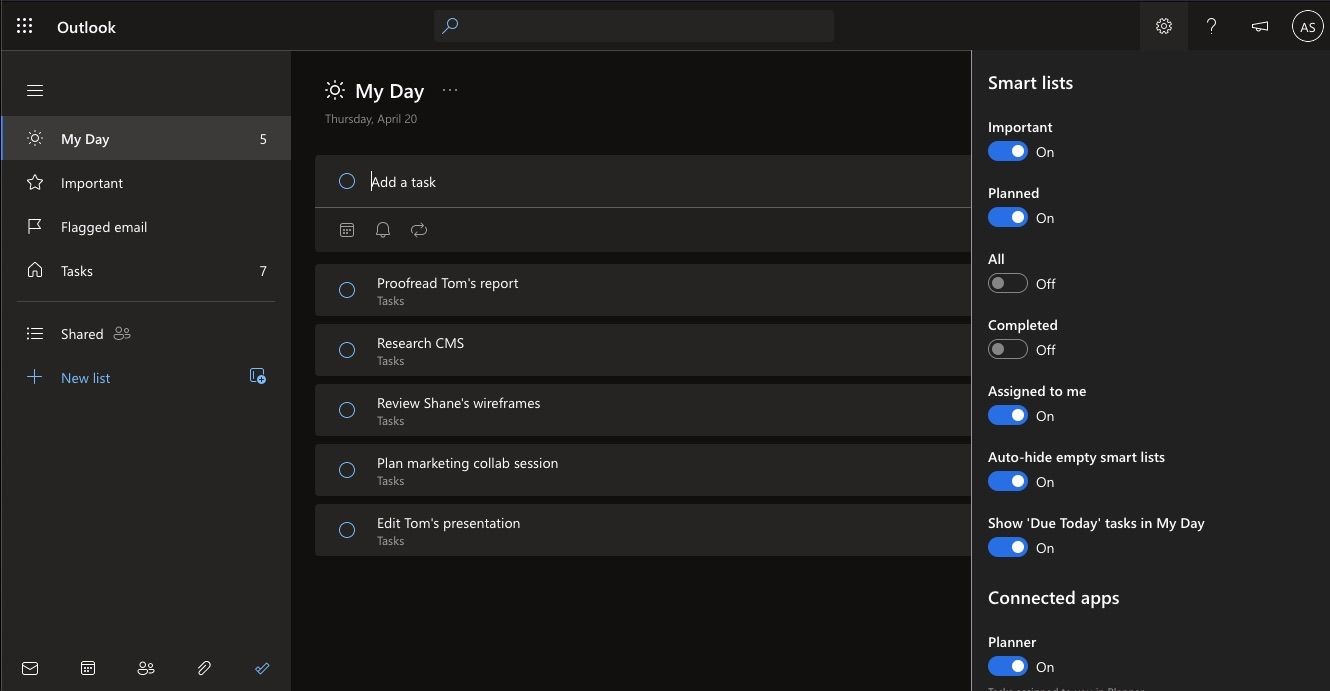 Tùy chọn hiển thị danh sách trong ứng dụng quản lý công việc
Tùy chọn hiển thị danh sách trong ứng dụng quản lý công việc
Nếu bạn không muốn một hoặc tất cả các danh sách này xuất hiện trong thanh bên, bạn có thể tắt chúng trong cài đặt dưới biểu tượng bánh răng ở góc trên cùng bên phải. Ngoài ra, bạn có thể tự động ẩn các danh sách thông minh trống và ẩn tiêu đề thanh bên từ các ứng dụng kết nối – Planner và Email đã đánh dấu.
Khả năng ẩn những gì bạn không sử dụng mang lại sự tập trung hơn cho các tính năng bạn thực sự sử dụng. Nhờ vậy, bạn chỉ chú ý đến những gì quan trọng nhất và các nhiệm vụ ít có khả năng bị bỏ sót hoặc quên.
Ngăn Chặn Công Việc Bị Rơi Vào Khoảng Trống Với Microsoft To Do
Microsoft To Do dường như được thiết kế với phương pháp Ivy Lee trong tâm trí. Các tab Tasks và My Day kết hợp với nhau để mang đến cho bạn một danh sách hàng ngày liền mạch, giúp việc lập kế hoạch trở nên dễ dàng hơn. Nếu bạn cần mang danh sách công việc của mình đi khắp nơi, chỉ cần tải ứng dụng di động. Hơn nữa, Microsoft To Do có sẵn miễn phí với tài khoản Microsoft.
-
Phương pháp Ivy Lee có phù hợp với tất cả mọi người không?
- Phương pháp Ivy Lee có thể áp dụng cho hầu hết mọi người, nhưng hiệu quả có thể khác nhau tùy thuộc vào phong cách làm việc và loại công việc.
-
Làm thế nào để thêm nhiệm vụ vào danh sách dự phòng trong Microsoft To Do?
- Để thêm nhiệm vụ vào danh sách dự phòng, bạn chỉ cần vào tab Tasks, nhập nhiệm vụ vào ô thêm nhiệm vụ và nhấn enter.
-
Tôi có thể sử dụng Microsoft To Do trên điện thoại di động không?
- Có, bạn có thể tải ứng dụng Microsoft To Do trên điện thoại di động để quản lý công việc mọi lúc mọi nơi.
-
Làm thế nào để ưu tiên các nhiệm vụ trong danh sách My Day?
- Bạn có thể kéo và thả các mục trong tab My Day để sắp xếp thứ tự ưu tiên của chúng.
-
Tôi có thể ẩn các danh sách thông minh không sử dụng trong Microsoft To Do không?
- Có, bạn có thể tắt các danh sách thông minh không sử dụng trong cài đặt dưới biểu tượng bánh răng ở góc trên cùng bên phải.
-
Microsoft To Do có chi phí không?
- Microsoft To Do có sẵn miễn phí với tài khoản Microsoft.
-
Làm thế nào để xem lại các nhiệm vụ đã hoàn thành trong Microsoft To Do?
- Bạn có thể tìm thấy các nhiệm vụ đã hoàn thành trong phần Đã hoàn thành của tab Tasks hoặc bật danh sách thông minh Đã hoàn thành trong cài đặt.
Kết Luận
Phương pháp Ivy Lee kết hợp với Microsoft To Do là một cách hiệu quả để quản lý công việc hàng ngày. Bằng cách lập kế hoạch trước và sử dụng các công cụ quản lý nhiệm vụ, bạn có thể giảm bớt căng thẳng và tăng năng suất. Hãy bắt đầu áp dụng ngay hôm nay để trải nghiệm sự thay đổi tích cực trong quản lý công việc của bạn.